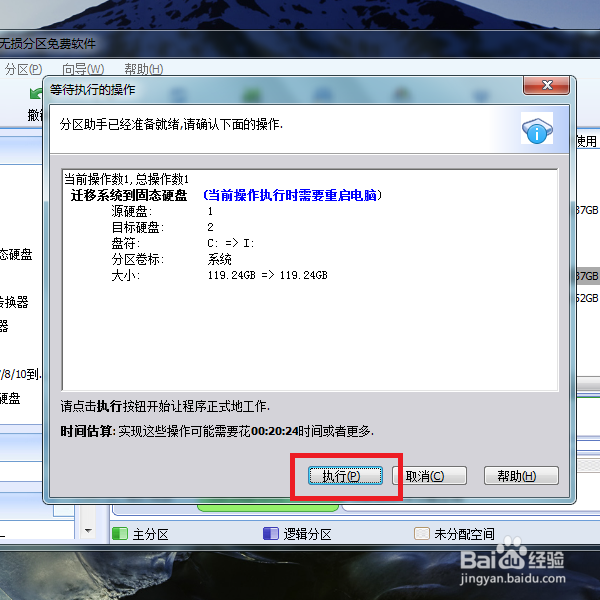1、首先,双击打开傲梅分区助手软件主页面,点击页面左侧“迁移系统到固态硬盘”菜单选项。
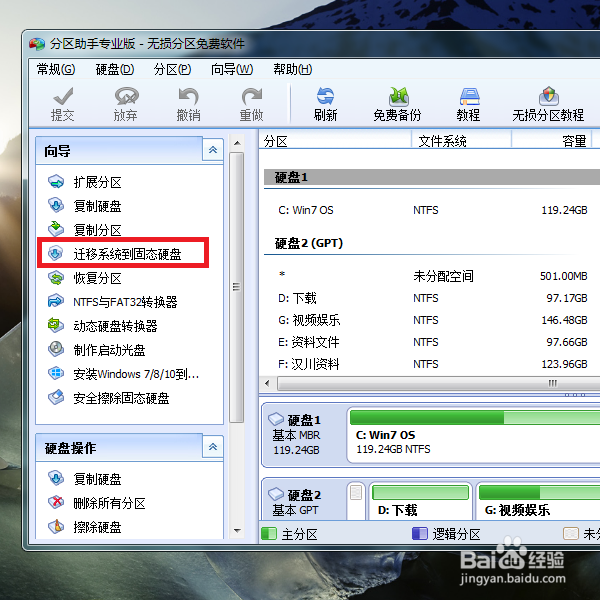
2、接下来,将弹出系统迁移的向导页面,在该页面中,直接点击“下一步”菜单。
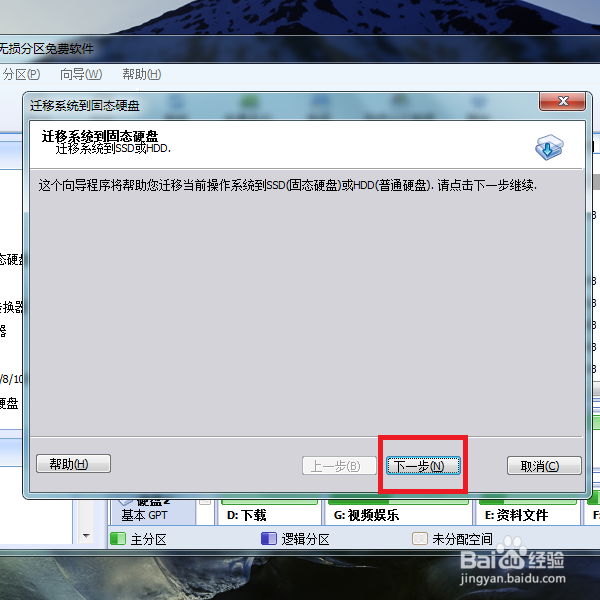
3、接下来,可以看到当前电脑中连接的硬盘设备,点击选中新的固态硬盘,并点击“下一步”按钮。
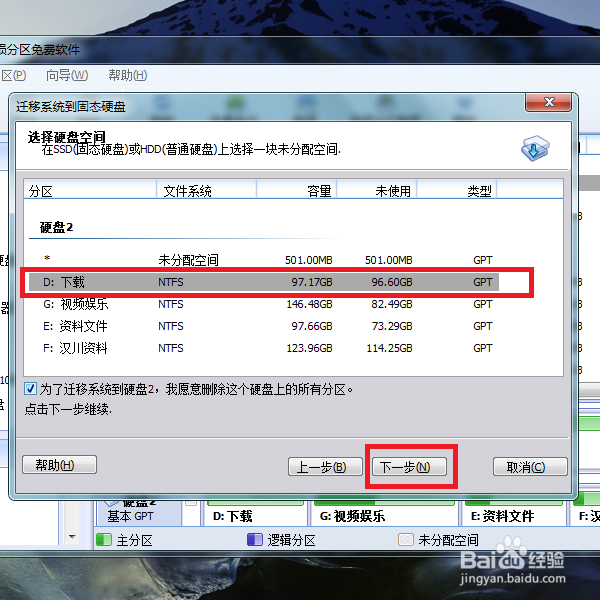
4、接下来,需要调整固态硬盘主分区大小,一般来说,如果固态硬盘存储空间为128G,可以不进行分区划分,直接将其作为一个主分区,建议为系统保留的空间为100G,并点击“下一步”按钮。
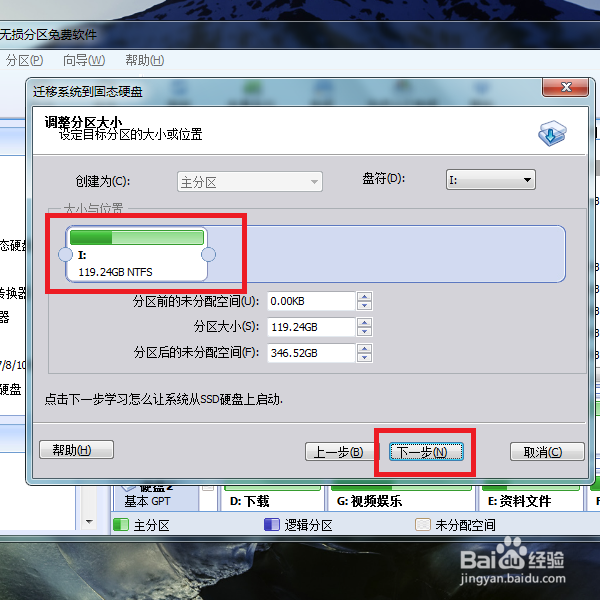
5、接下来,分区设置完毕之后,点击页面中的“完成”按钮,完成固态硬盘系统迁移的设置操作。

6、设置完毕之后,点击页面顶部“提交”按钮,提交系统迁移的操作申请。
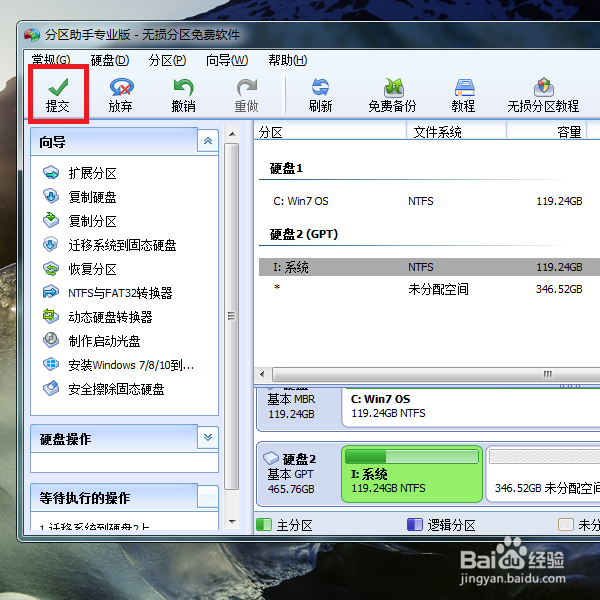
7、接下来,页面会弹出对话框提示,点击底部“执行”按钮,系统将会自动重启,系统重启之后,即可将C盘的系统文件迁移至固态硬盘,此过程需要消耗一段时间。